আপনার Mac-এ স্টোরেজ আপগ্রেড করা সবসময় সহজ নয়, এমনকি সম্ভবও নয়, তাই আপনার কাছে কতটা স্টোরেজ স্পেস আছে এবং কীভাবে আরও খালি করা যায় তা জানা একটি দুর্দান্ত ধারণা। প্রায়শই আপনি যখন একটি ম্যাক কিনেন, তখন এটিই সেই স্টোরেজ যা আপনি আটকে থাকেন — যদিও বাহ্যিক ড্রাইভ এবং ক্লাউড স্টোরেজ সর্বদা একটি বিকল্প।
ভাগ্যক্রমে, আপনার উপলব্ধ সঞ্চয়স্থান পরীক্ষা করা — এবং তারপরে আপনি যে জিনিসগুলি রাখতে চান তার জন্য জায়গা খালি করা — করা খুবই সহজ৷ এই নির্দেশিকায়, আমরা আপনাকে আপনার Mac এর স্টোরেজ স্পেস চেক করার প্রক্রিয়ার মধ্য দিয়ে হেঁটে যাবো, তারপর আপনার আর প্রয়োজন নেই এমন আবর্জনা পরিষ্কার করার কয়েকটি দ্রুত উপায় দেখাব।
আপনার Mac-এ স্থান খালি করার জন্য আপনার যদি আরও গভীরভাবে সাহায্যের প্রয়োজন হয়, আমরা তার জন্য একটি নির্দেশিকাও পেয়েছি । একবার আপনি হয়ে গেলে, আপনার ম্যাকে অনেক বেশি স্টোরেজ স্পেস থাকা উচিত।
আপনার ম্যাকে ডিস্কের স্থান কীভাবে পরীক্ষা করবেন
ধাপ 1: আপনার ম্যাকের স্ক্রিনের উপরের-বাম কোণে অ্যাপল মেনুটি নির্বাচন করুন, তারপর এই ম্যাকের সম্পর্কে নির্বাচন করুন।
ধাপ 2: স্টোরেজ ট্যাব নির্বাচন করুন। এটি দেখাবে যে আপনার ম্যাকের কত স্টোরেজ নেওয়া হয়েছে, রঙ-কোডেড বিভাগে বিভক্ত। আপনি যদি প্রতিটির উপরে আপনার মাউস ঘোরান, আপনার ম্যাক আপনাকে বলবে যে বিভাগটি কতটা জায়গা দখল করছে।
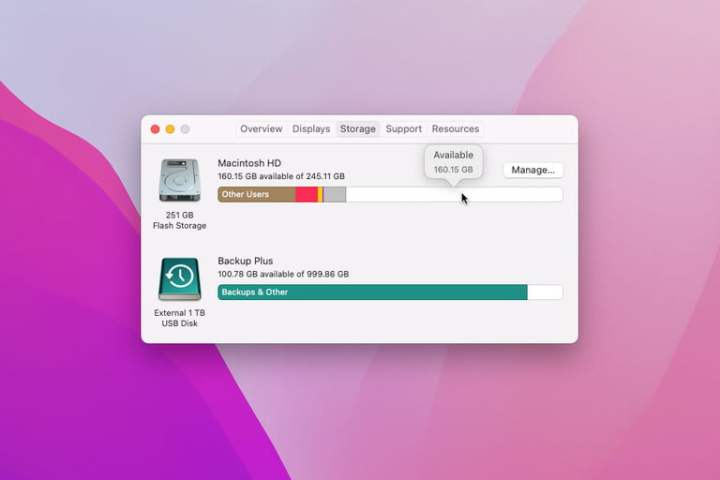
ধাপ 3: কোনটি সবচেয়ে বেশি স্থান নিচ্ছে এবং স্থান খালি করতে আপনি এই বিভাগ থেকে কিছু ফাইল মুছে ফেলতে পারেন কিনা তা নির্ধারণ করতে এটি ব্যবহার করুন। উদাহরণস্বরূপ, যদি অ্যাপ্লিকেশন বিভাগটি খুব বড় হয়, আপনি কিছু অ্যাপ মুছে ফেলার চেষ্টা করতে পারেন। এটি করতে, ফাইন্ডার খুলুন এবং বাম দিকের সাইডবারে অ্যাপ্লিকেশন নির্বাচন করুন। শীর্ষে আইকন ভিউ বোতামটি নির্বাচন করুন, তারপরে শীর্ষে সবচেয়ে বড়টির সাথে আপনার অ্যাপগুলি সাজানোর জন্য আকারের কলামটি নির্বাচন করুন৷ এইভাবে, আপনি যদি সবচেয়ে বেশি স্পেস-হাংরি অ্যাপ ইনস্টল রাখতে চান তবে আপনি কাজ করতে পারেন — যেগুলি আপনি ট্র্যাশে স্থানান্তরিত করতে পারবেন না।
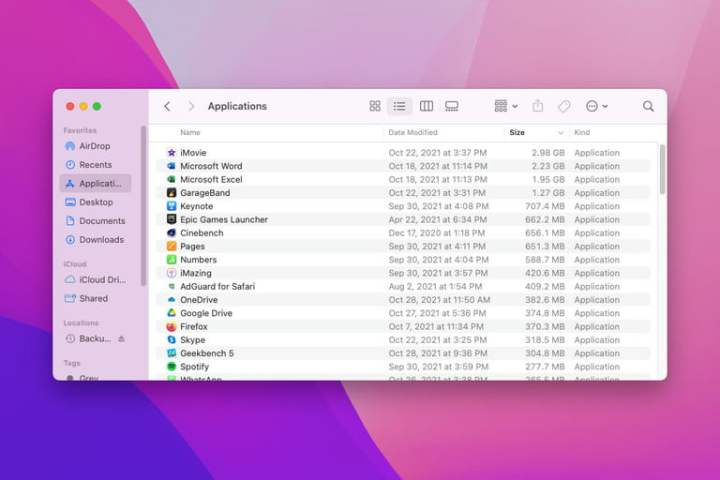
ধাপ 4: দ্রষ্টব্য: আপনি যদি আপনার ম্যাকের ড্রাইভটিকে একাধিক APFS কন্টেনার বা HFS+ পার্টিশনে ভাগ করে থাকেন বা আপনি কোনো বাহ্যিক হার্ড ড্রাইভ সংযুক্ত করে থাকেন, তাহলে সেগুলিও পৃথক ড্রাইভ হিসাবে এই Mac-এ প্রদর্শিত হবে, প্রতিটির নিজস্ব স্টোরেজ ব্রেকডাউন সহ।
আপনার ম্যাকে আরও স্টোরেজ স্পেস কীভাবে খুঁজে পাবেন
আপনার Mac-এ স্থান খালি করার অনেক উপায় আছে, কিন্তু দ্রুততম এবং সহজতম একটি হল অ্যাপল-এর নিজস্ব বিল্ট-ইন টুল ব্যবহার করা। এখানে, আমরা আপনাকে দেখাব কিভাবে এটি ব্যবহার করতে হয়।
ধাপ 1: এই ম্যাকের সম্পর্কে স্টোরেজ ট্যাবে, পরিচালনা নির্বাচন করুন।
ধাপ 2: এটি ইতিমধ্যে নির্বাচিত না হলে, বাম দিকে সুপারিশ ট্যাব নির্বাচন করুন।
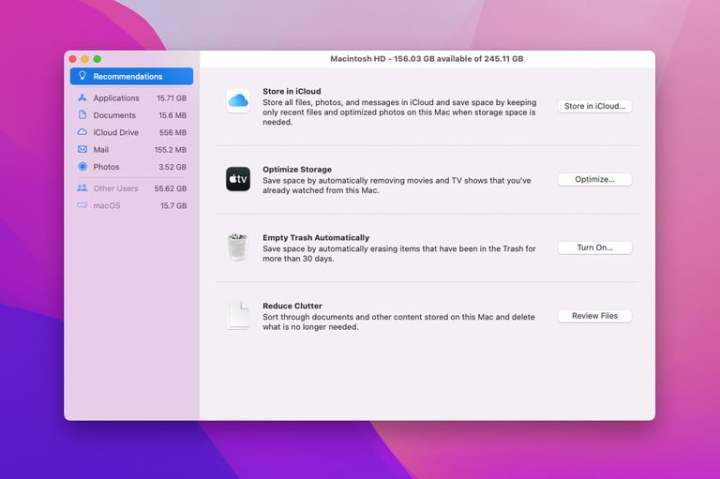
ধাপ 3: ধাপ 3: এখানে, চারটি বিকল্প রয়েছে:
- iCloud-এ সঞ্চয় করুন আপনার iCloud স্টোরেজে ফাইল, ফটো এবং বার্তা আপলোড করে। আপনি সবকিছু বা শুধুমাত্র কিছু ফাইল প্রকার (যেমন ফটো) আপলোড করতে বেছে নিতে পারেন, তবে আপনি যা আপলোড করতে চান তা সঞ্চয় করার জন্য আপনার যথেষ্ট উপলব্ধ iCloud স্থান থাকতে হবে।
- Optimize Storage অ্যাপল টিভি কন্টেন্টটি একবার দেখে নেওয়ার পরে সরিয়ে দেয় এবং শুধুমাত্র সাম্প্রতিক ইমেল সংযুক্তিগুলি আপনার Mac এ রাখে।
- খালি ট্র্যাশ 30 দিনের বেশি সময় ধরে ট্র্যাশে থাকা যেকোনো কিছু স্বয়ংক্রিয়ভাবে মুছে দেয়।
- রিডুস ক্লাটার এমন ফাইলগুলির পরামর্শ দেয় যেগুলি স্থান বাঁচাতে মুছে ফেলা যেতে পারে, যেমন ডাউনলোড করা ফাইল এবং অ্যাপ যা আপনার MacOS সংস্করণে কাজ করে না।
ধাপ 4: সাইডবারে সুপারিশগুলির নীচে, অতিরিক্ত বিভাগ রয়েছে যা আপনাকে দেখায় যে বিভিন্ন বিভাগে সবচেয়ে বেশি স্থান কী নিচ্ছে৷ উদাহরণস্বরূপ, অ্যাপ্লিকেশনগুলি শীর্ষে সবচেয়ে বড় অ্যাপগুলি দেখায়৷ তালিকা থেকে একটি অ্যাপ বা ফাইল নির্বাচন করুন, তারপর এটি সরাতে মুছুন নির্বাচন করুন।
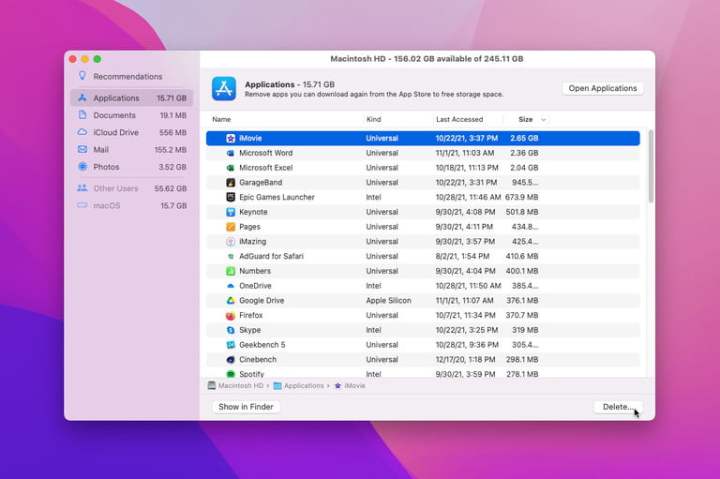
ধাপ 5: আপনি ফাইলগুলি মুছে ফেলার সাথে সাথে আপনার কতটা ফাঁকা জায়গা আছে তা দেখতে এই ম্যাকের সম্পর্কে স্টোরেজ ট্যাবটি পরীক্ষা করতে থাকুন। অ্যাপল পরামর্শ দেয় যে আপনি ম্যাকওএস-এ থার্ড-পার্টি অ্যাপ বা বিভিন্ন সেটিংস ব্যবহার করার পরিবর্তে এইভাবে স্টোরেজ স্পেস চেক করুন, যা মুক্ত স্থানকে ভিন্নভাবে পরিমাপ করতে পারে এবং এইভাবে একটি ভুল ছবি আঁকতে পারে।
